آیا می خواهید یک نمایشگر PDF در وردپرس اضافه کنید؟ به طور پیش فرض ، وردپرس فایل های PDF را به عنوان لینک نمایش می دهد. کاربران می توانند PDF را با بارگیری یا باز کردن پنجره جدیدی مشاهده کنند. اما اگر می خواهید یک PDF را در پست وبلاگ خود قرار دهید ، چه می کنید؟ در این مقاله ، ما به شما نحوه افزودن یک مشاهدهگر PDF در وردپرس را نشان خواهیم داد.

چرا و هنگامی که به یک نمایشگر PDF در وردپرس نیاز دارید؟ h4>
وردپرس فایل های PDF را مانند پست صوتی و جاسازی های ویدئو . این فقط پرونده را به عنوان یک لینک قابل بارگیری اضافه می کند.
این بدان معنی است که کاربران برای مشاهده فایل PDF باید از صفحه شما دور شوند. بسیاری از این کاربران به سایت شما بر نمی گردند و این باعث کاهش بازدید از صفحه سایت و همچنین جذابیت کاربر می شود.
یکی از راه های مقابله با این کار ارائه فایل های PDF به صورت ارتقا محتوا . به این ترتیب می توانید از کاربران بخواهید برای دریافت محتوای جایزه به لیست ایمیل شما بپیوندند.
اما اگر فقط می خواهید کاربران فایلهای PDF را بدون خروج از وب سایت خود مشاهده کنند ، لازم است که یک مشاهده کننده PDF را در سایت وردپرس خود اضافه کنید.
یک PDF Viewer PDF را به صورت مستقیم در پست ها و صفحات WordPress شما قرار می دهد. کاربران بدون ترک سایت شما می توانند فایل PDF را مشاهده ، مطالعه ، بارگیری و حتی چاپ کنند.
نصب و راه اندازی PDF Viewer در وردپرس h4>
اولین کاری که باید انجام دهید این است که افزونه PDF Viewer پس از فعال سازی ، برای پیکربندی تنظیمات افزونه باید از Settings »PDF Viewer بازدید کنید.
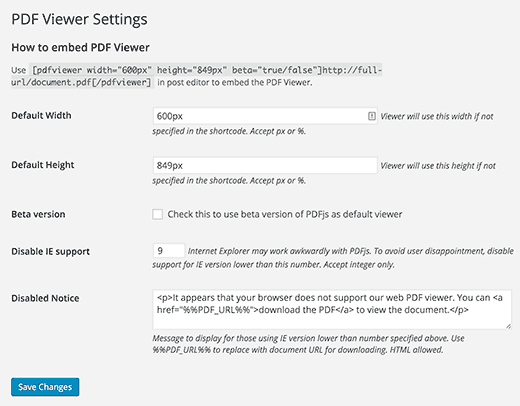
افزونه PDF Viewer به شما امکان می دهد ارتفاع و عرض بیننده PDF را کنترل کنید. اگر احساس می کنید ظرف PDF Viewer در سایت شما بسیار گسترده یا باریک است ، می توانید این مورد را تغییر دهید.
همچنین می توانید پشتیبانی از نسخه های قدیمی اینترنت اکسپلورر را غیرفعال کنید. به طور پیش فرض ، این افزونه نمایشگر PDF را به کاربران دارای اینترنت اکسپلورر 9 یا پایین نشان نمی دهد. در عوض ، آن کاربران پیوند بارگیری را مشاهده خواهند کرد. می توانید پیامی را که کاربران با مرورگرهای قدیمی مشاهده می کنند اصلاح کنید.
برای ذخیره تنظیمات ، فراموش نکنید که روی دکمه ذخیره تغییرات کلیک کنید.
جاسازی فایلهای PDF با PDF Viewer در وردپرس h4>
افزودن فایل های PDF در پست وبلاگ شما کاملاً ساده است. ابتدا باید یک فایل PDF را با استفاده از رسانه بارگذارکننده بارگذاری کنید. می توانید این کار را با ایجاد یک پست جدید یا ویرایش یک پست موجود انجام دهید و سپس بر روی دکمه “افزودن رسانه” بالای ویرایشگر پست کلیک کنید.
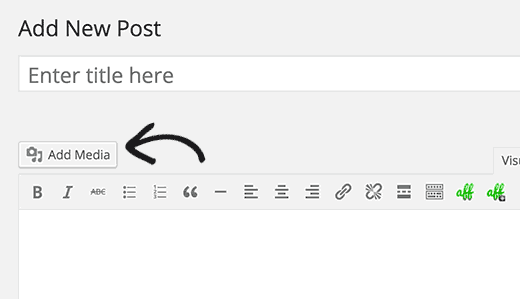
پس از بارگذاری پرونده خود ، می توانید URL آن را مستقیماً از آپلود کننده رسانه کپی کنید.
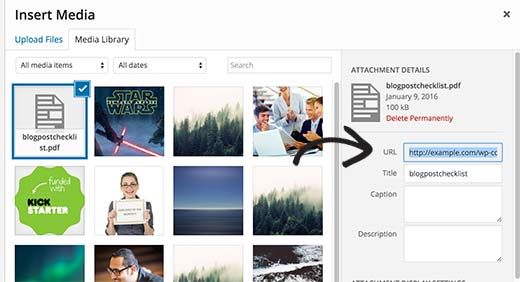
در مرحله بعدی ، باید این URL را که بین [pdfviewer] [/ pdfviewer] قرار گرفته است اضافه کنید کد کوتاه . مانند این:
^pdfviewer برگزیدهhttp://www.example.com/wp-content/uploads/2016/01/myebook.pdfcepts/pdfviewer Prophet
اینگونه است که PDF Viewer فایل شما را در پست وردپرس شما نمایش می دهد.
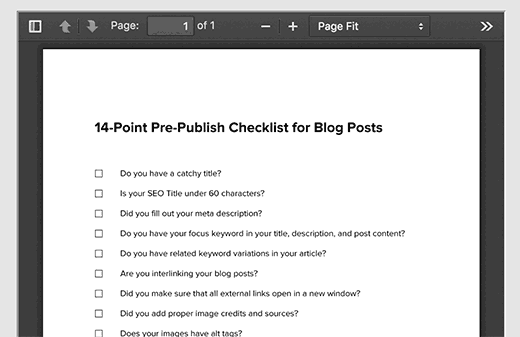
همچنین می توانید پارامترهای ارتفاع و عرض را به کد کوتاه اضافه کنید. این امر به ویژه اگر می خواهید ارتفاع و عرض پیش فرض تعریف شده در تنظیمات افزونه را نادیده بگیرید ، بسیار مفید است.
PDF Viewer از اسکریپت Mozilla’s PDF.js برای نمایش فایل های PDF استفاده می کند. فایلهای PDF را با مجموعه استاندارد ابزار برای پیمایش ، جستجو ، پرش بین صفحات ، چاپ و بارگیری فایلهای PDF به زیبایی ارائه می دهد.
امیدواریم این مقاله به شما در افزودن PDF Viewer در وردپرس کمک کرده باشد. همچنین ممکن است بخواهید نگاهی به راهنمای ما بیاندازید که چگونه محدود کردن محتوا به کاربران ثبت شده در وردپرس .
اگر این مقاله را دوست داشتید ، لطفاً در کانال YouTube مشترک شوید برای آموزش های ویدئویی وردپرس. همچنین می توانید ما را در Twitter و فیس بوک .
منبع:
https://www.wpbeginner.com/plugins/how-to-add-a-pdf-viewer-in-wordpress/.
